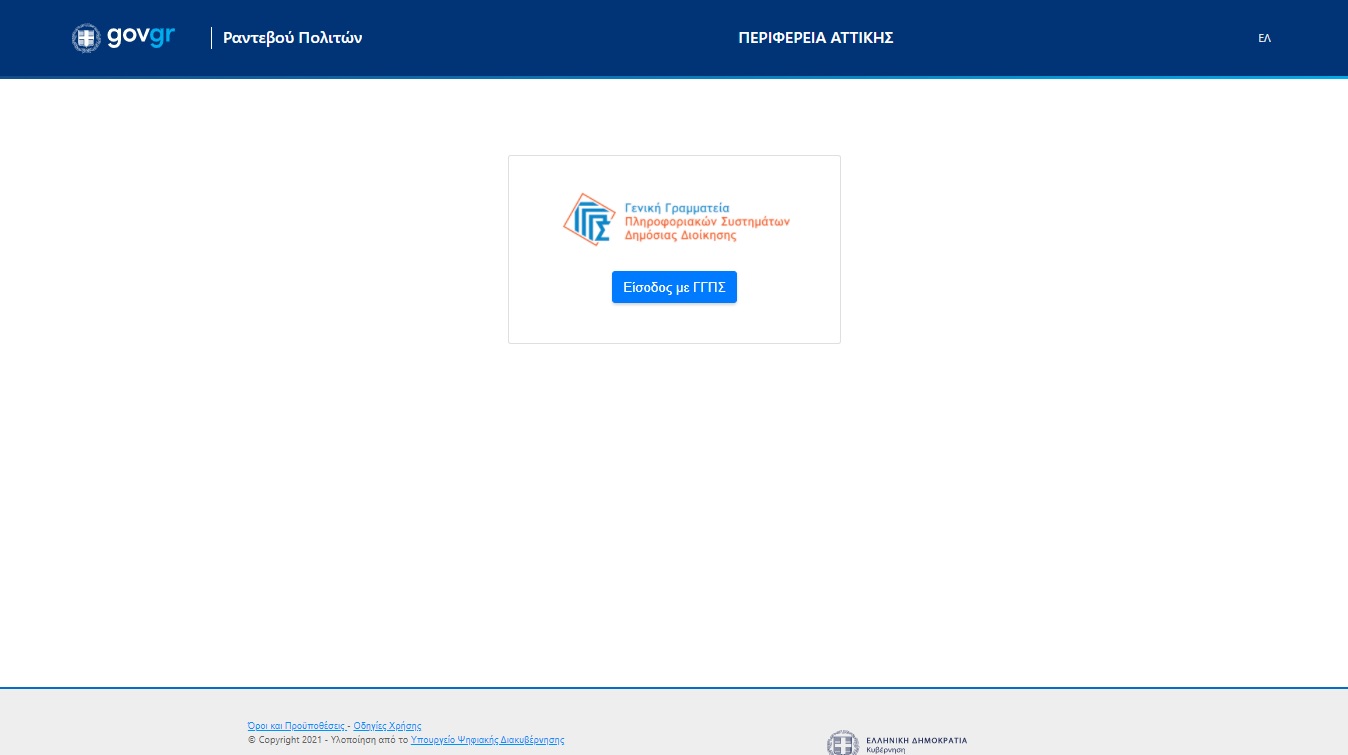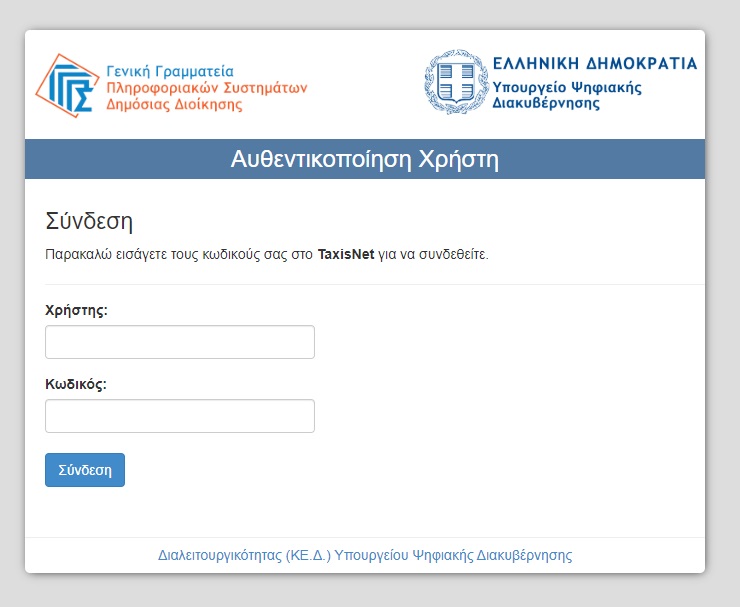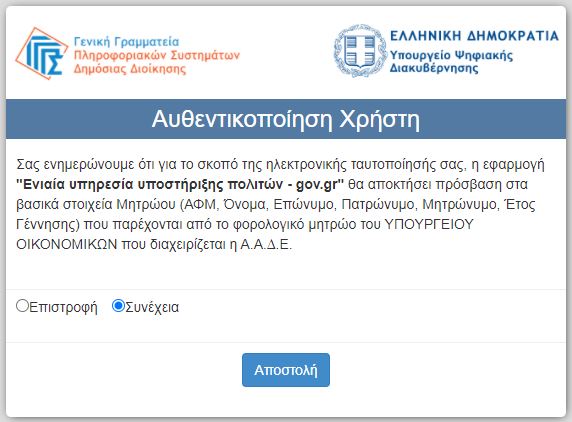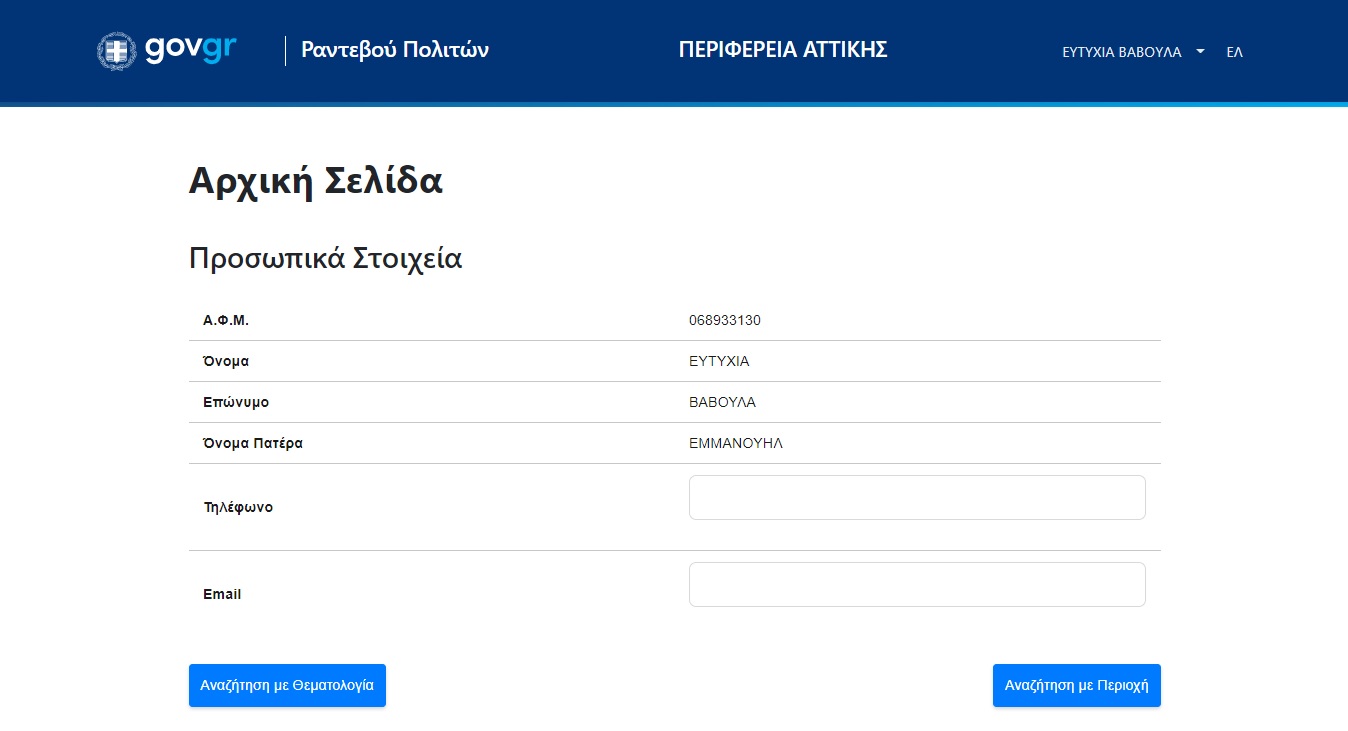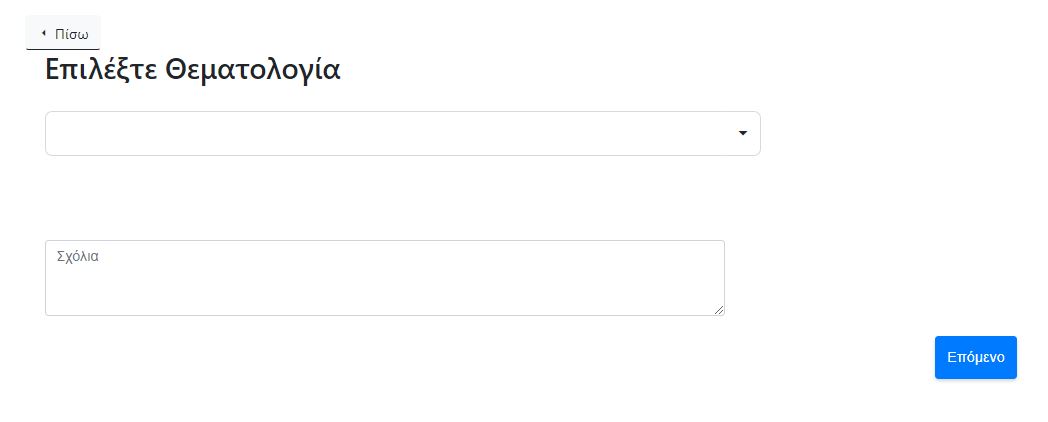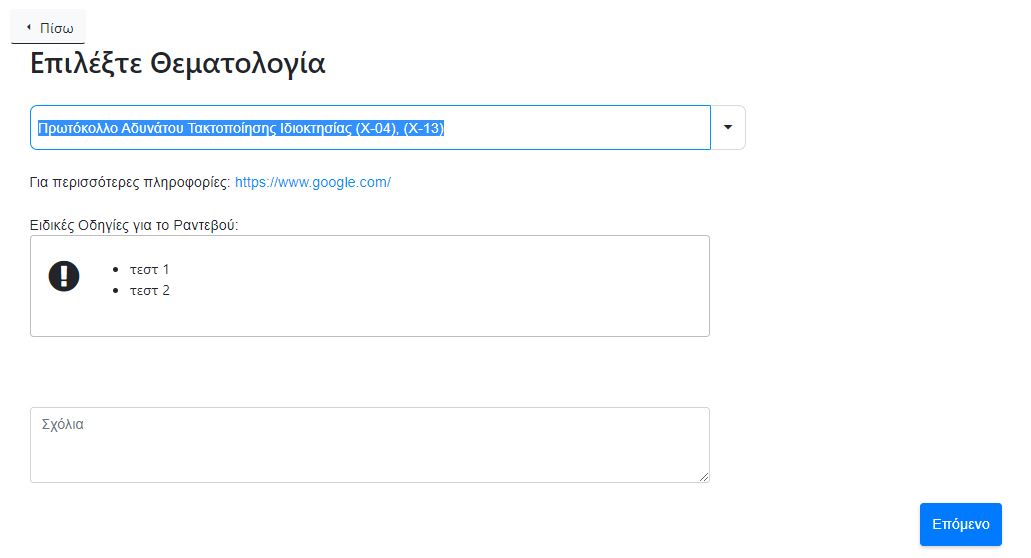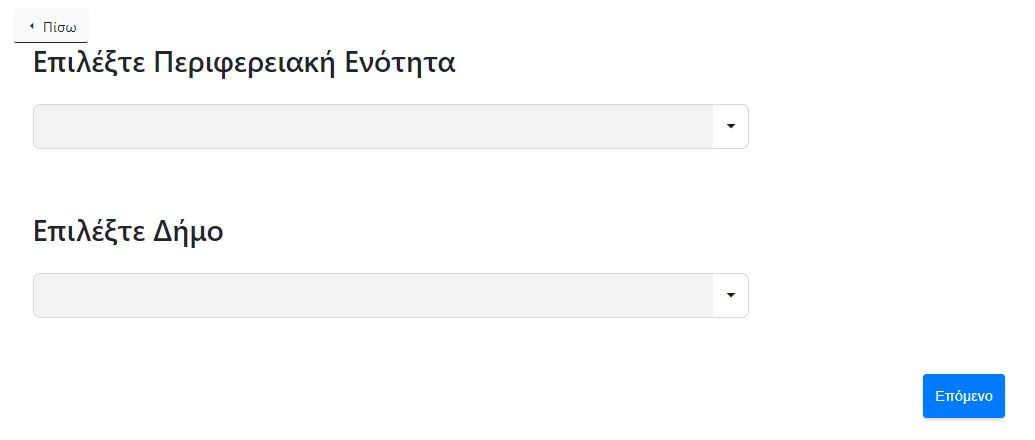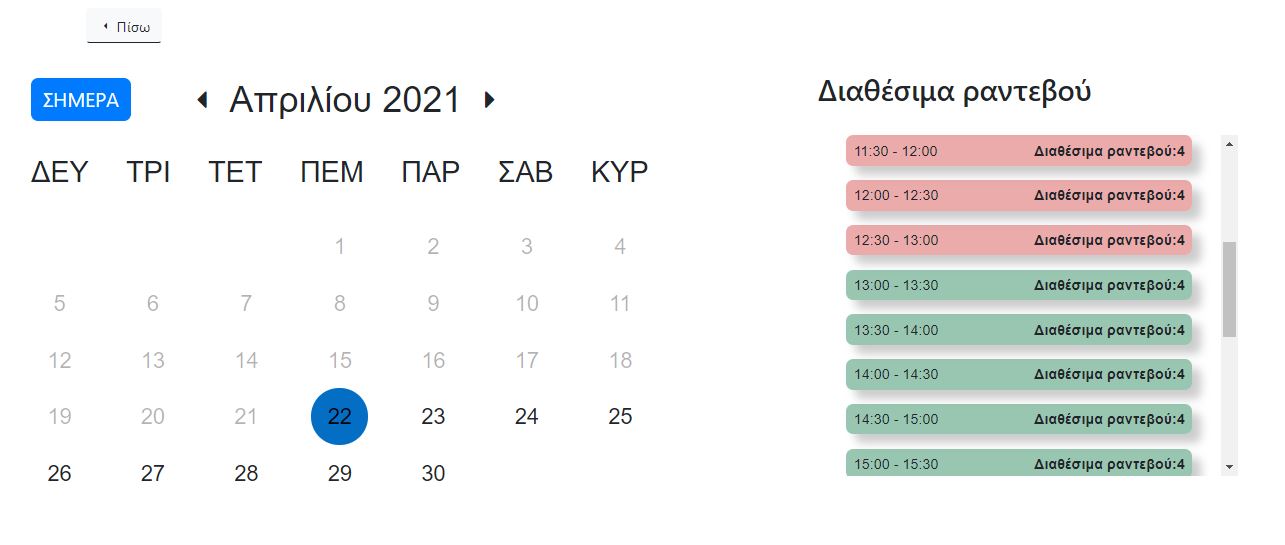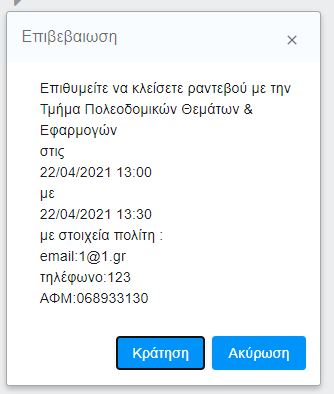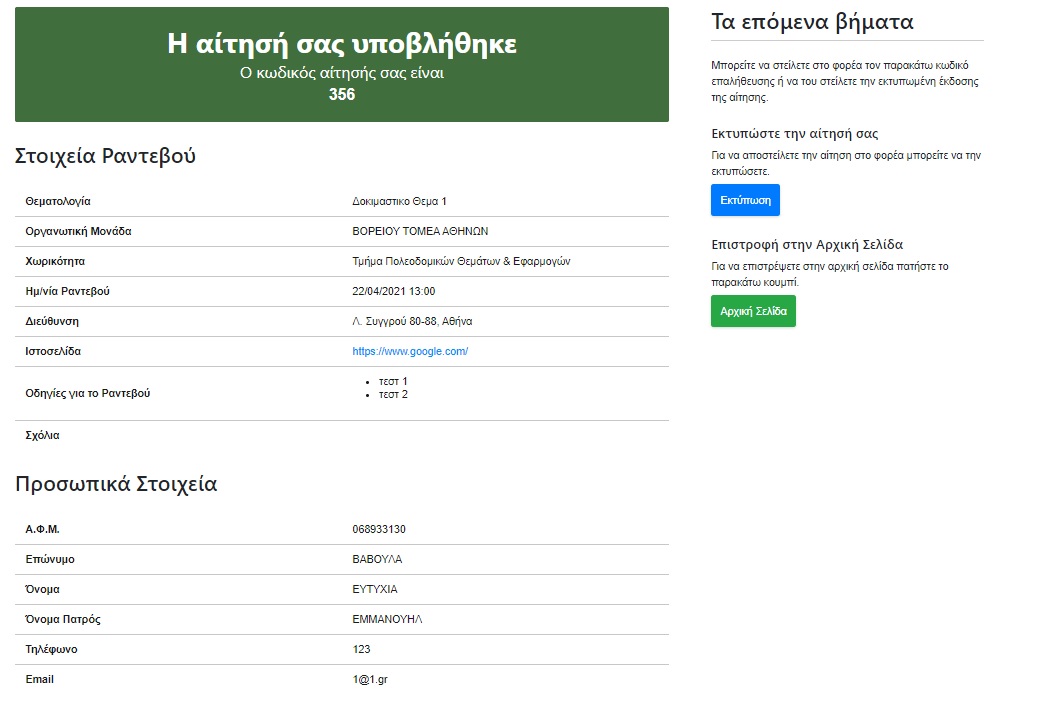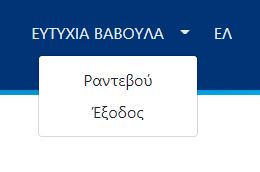1. ΓΕΝΙΚΕΣ ΑΡΧΕΣ ΛΕΙΤΟΥΡΓΙΑΣ
Η μορφή της υπηρεσίας είναι σπονδυλωτή. Αποτελείται από συνεχόμενες οθόνες εννοιολογικά συνδεδεμένες. Η μετακίνηση ανάμεσα στις οθόνες γίνεται με τα κουμπιά:

για να μετακινηθείτε στην επόμενη οθόνη.

Για να μετακινηθείτε στην προηγούμενη οθόνη.
Στα πεδία της Ψηφιακής Αίτησης που υποστηρίζονται από λίστες, επιλέγετε από τα δεδομένα της λίστας, πατώντας το δεξί βελάκι ή πληκτρολογείτε τα πρώτα γράμματα της εγγραφής που σας ενδιαφέρει για να μειωθούν οι διαθέσιμες επιλογές σας.
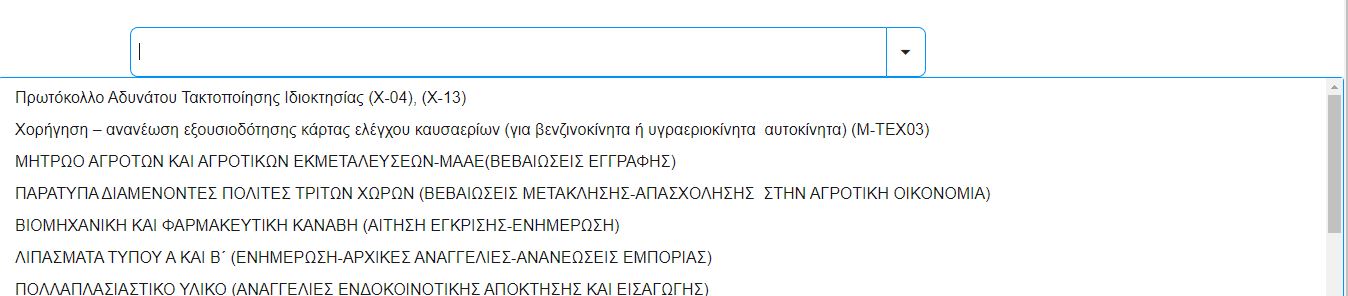
Σε περίπτωση που κάποιο πεδίο είναι υποχρεωτικό και δεν το έχετε συμπληρώσει ή έχει συμπληρωθεί λάθος, δεν θα μπορέσετε να προχωρήσετε και θα δείτε ένα αντίστοιχο μήνυμα.
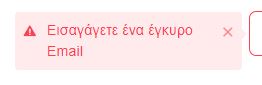
Από το πάνω δεξιά μέρος της οθόνης σας, μπορείτε να επιλέξετε την γλώσσα που θέλετε, Ελληνικά ή Αγγλικά.